Reklama
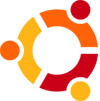 Jednou z úžasných vecí na svete Linuxu, ktorú iné operačné systémy nemajú, je správa softvéru a balíkov. Všetko sa o vás postará. Aktualizácie, závislosti, chýbajúce súbory nemusíte premýšľať o všetkom, čo sa pre vás urobí. Ako už bolo povedané, existujú veci, ktoré nie sú pre začiatočníkov úplne zrejmé. Tu je rýchly prehľad príkazov, súborov a nástrojov, ktoré by vám mali pomôcť pri správe balíkov.
Jednou z úžasných vecí na svete Linuxu, ktorú iné operačné systémy nemajú, je správa softvéru a balíkov. Všetko sa o vás postará. Aktualizácie, závislosti, chýbajúce súbory nemusíte premýšľať o všetkom, čo sa pre vás urobí. Ako už bolo povedané, existujú veci, ktoré nie sú pre začiatočníkov úplne zrejmé. Tu je rýchly prehľad príkazov, súborov a nástrojov, ktoré by vám mali pomôcť pri správe balíkov.
Väčšina distribúcií Linuxu, ktoré sú určené pre priemerných používateľov, má nástroj na správu balíkov. RedHat a Fedora majú RPM, Debian / Ubuntu / Mint má APT, Arch má Pacmana a tak ďalej. Každá z nich v podstate robí to isté - sledujte, čo je nainštalované, umožňuje vám nainštalovať a odstrániť softvér, ako aj výzvu na aktualizáciu nainštalovaného softvéru, kedykoľvek je to potrebné. Ak sa rozhodnete pre podrobný pohľad, bude to správa balíkov APT v Ubuntu. Takže tu ideme:
úložisko
V systéme Linux je k dispozícii veľa softvérových aplikácií a nástrojov. Musí existovať spôsob, ako ich nejako usporiadať. Repozitáre to robia. Repozitáre sú ako archívy softvéru, ktorý sa spúšťa vo vašom počítači. Vo svete Ubuntu sú úložiská rozdelené do 4 kategórií - Main, Restricted, Universe a Multiverse. Táto kategorizácia je založená na rôznych úrovniach podpory. Main - obsahuje softvér, ktorý je oficiálne podporovaný, Restricted - má softvér, ktorý je podporovaný, ale nie je k dispozícii zadarmo (netýka sa nákladov, ale licencia) licencia, vesmír - obsahuje softvér, ktorý nie je oficiálne podporovaný, ale je udržiavaný komunitou Linux, softvér Multiverse - house, ktorý nie je podporovaný zadarmo.
Konfigurácia zdrojov softvéru
Teraz nie sú všetky archívy predvolene povolené pri každej inštalácii Ubuntu. Existuje mnoho dôvodov, prečo je to tak, dôvody, ako sú tie, ktoré neumožňujú Ubuntu dodávať kodeky a ovládače hneď po vybalení. V každom prípade je povolenie úložísk veľmi jednoduché. Prejdite do časti Systém> Správa> Zdroje softvéru a potom môžete jednoducho zaškrtnúť / zrušiť začiarknutie a zapnúť alebo vypnúť úložiská.
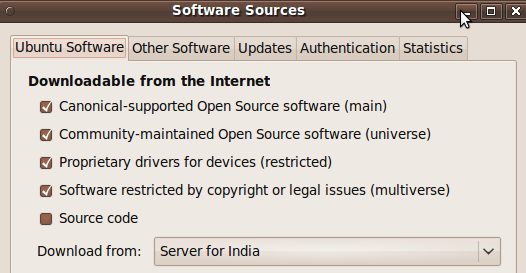
Inštalácia / odstránenie softvéru a správy balíkov v Ubuntu
Medzi najnovšie verzie Ubuntu patrí tzv. „Ubuntu Software Center“, ktoré vám umožňuje nainštalovať a odstrániť softvér rovnako ľahko ako inštalácia aplikácií z vášho iPhone App Store. Možnosti sú však obmedzené. Ak v softvérovom centre Ubuntu nájdete, čo chcete, v každom prípade choďte do toho a nainštalujte, ak odtiaľ. Je to najjednoduchší spôsob, ako to urobiť. Pre trochu väčšiu kontrolu a to, čo bývalo najjednoduchším spôsobom pred 6 mesiacmi, môžete vyhľadať Správcu balíkov Synaptic.
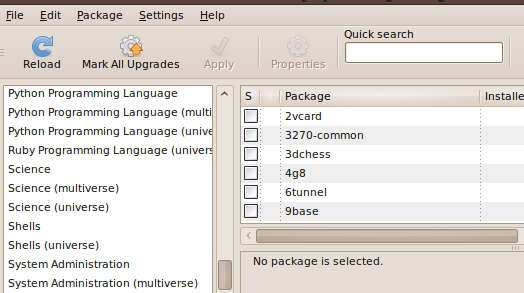
Prístup k nemu je možný cez System> Administration> Synaptic Package Manager. V predvolenom zobrazení sa zobrazia kategórie na ľavej strane a kliknutím na ktorúkoľvek z nich sa zobrazia balíky na pravej strane. Funkciu vyhľadávania môžete použiť aj na vyhľadanie toho, čo potrebujete. Akonáhle budete mať požadovaný balík na dohľad, stačí si ho skontrolovať a Synaptic sa o vás postará. Potom kliknite na tlačidlo Použiť a zobrazí sa prehľad toho, čo sa v počítači zmení. Prijať alebo zrušiť podľa okolností.
Konfigurácia „iného softvéru“ alebo PPA
Trvá nejaký čas a zálohovanie, kým sa softvér dokáže dostať do úložísk. Toto je však vek internetu a nechceme čakať celú tú dobu. Ako teda môžete nainštalovať softvér, ktorý sa nenachádza v úložiskách? Nezabúdajte, že programy Google Picasa, Google Earth a Chrome nie sú k dispozícii prostredníctvom úložísk. Páči sa Banshee a Gwibber neboli v úložiskách až do určitej doby.
V takom prípade musíte použiť tzv. Archívy osobných balíkov. O týchto šteniatkach nie je nič nové ani desivé. V minulosti sme ich niekoľkokrát použili, keď sme nainštalovali najnovší softvér, ktorý nebol k dispozícii prostredníctvom úložísk. Po pridaní PPA pre váš obľúbený softvér získate automatické aktualizácie a opravy chýb softvéru, ako by ste dostali pre akýkoľvek softvér v úložiskách. Pridanie PPA:
Navštívte stránku PPA softvéru (príklad). V nasledujúcich krokoch sú uložené dôležité podrobnosti, ktoré by ste potrebovali.
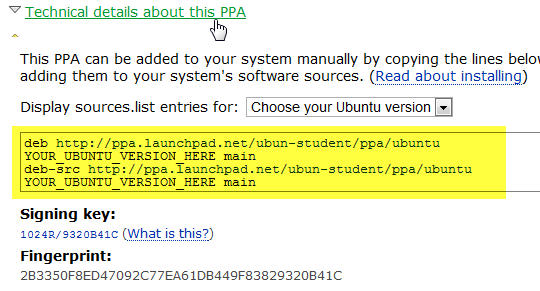
Prejdite do časti Systém> Správa> Zdroje softvéru a potom na kartu Iný softvér.
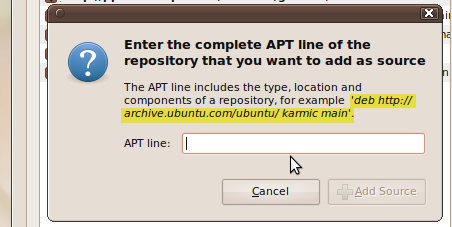
Kliknite na tlačidlo Pridať a vložte ho do riadku, ktorý začína na deb a zodpovedá vašej verzii Ubuntu. Používatelia Karmic by zadali riadok, ktorý vyzerá takto:
deb http: //
karmický main
Kliknite na Pridať zdroj a ste hotovi. Kliknite na Zatvoriť a Ubuntu načíta informácie o balíku.
Import kľúčov
PPA spravidla uvádzajú kľúč OpenPGP, ktorý používajú nástroje na správu balíkov na potvrdenie pravosti nainštalovaných balíkov. Po pridaní PPA tiež importujete príslušné kľúče pred inštaláciou a používaním softvéru. Otvorte terminál a zadajte nasledujúci príkaz:
sudo apt-key adv –keyserver keyserver.ubuntu.com –recv-keys
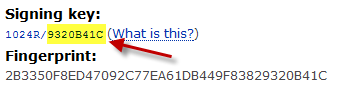
Kde "Číslo" je hexadecimálne číslo, ktoré je uvedené na stránke PPA. Pozrite sa na obrazovku vyššie.
Teraz môžete nainštalovať, aktualizovať a odstrániť softvér rovnako ľahko ako s akýmkoľvek iným balíkom z úložísk. Páčilo sa vám toto krátke vysvetlenie užitočné?
Som Varun Kashyap z Indie. Som nadšený z počítačov, programovania, internetu a technológií, ktoré ich poháňajú. Milujem programovanie a často pracujem na projektoch v Java, PHP, AJAX atď.


